
Autorizzazione ordini fornitori |

|

|

|

|

|
||
Autorizzazione ordini fornitori |

|

|

|

|

|

|
|
|
||

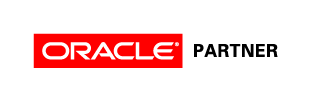
T3SEO [autorizzazione ordini fornitori]
Note generali
La gestione attiva un processo di autorizzazione che può essere utilizzato nel flusso relativo agli ordini fornitori
La gestione è integrata nell’ERP TESEO e ne condivide tutti i contenuti
Il processo di autorizzazione può essere guidato e sorvegliato da TeseoWorkflow
Al caricamento di un ordine, oppure di una richiesta di acquisto, il centro notifiche di Teseo invia una richiesta di autorizzazione al responsabile
Si può decidere per quale tipo di documento lanciare la richiesta di autorizzazione
La richiesta di autorizzazione può essere inviata
| - | Per ogni ordine indipendentemente dall’importo |
| - | Per ordini superiori ad un importo definito |
| - | Per ordini che generano uno sforamento dal budget di spesa definito |
La richiesta può inviare un pop up o una mail
Attraverso queste il responsabile può accedere a tutti i dati relativi al documento da autorizzare
La richiesta può essere inviata:
| - | Su pc in rete locale |
| - | Su tablet via internet |
| - | Su smartphone via internet |
Funzionamento del workflow
Nel momento del caricamento di un ordine, nel caso in cui si verifichino le condizioni impostate,
la richiesta parte automaticamente

Qualora, per errore, l’ordine venisse inviato al fornitore prima dell’approvazione, sul documento comparirà la dicitura ‘COPIA NON VALIDA’
Il responsabile verrà avvertito della richiesta di autorizzazione attraverso un pop up oppure attraverso una mail

Selezionando il pop up verranno visualizzate le informazioni relative al documento da autorizzare
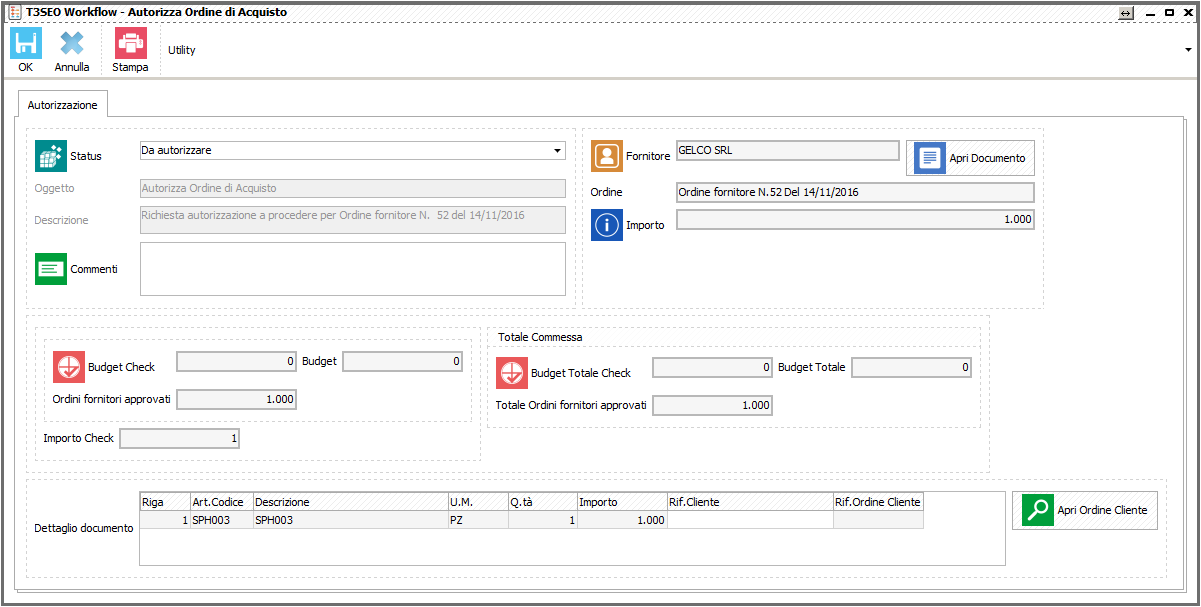
In seguito all’approvazione o alla mancata approvazione, l’utente che ha richiesto l’autorizzazione riceverà una notifica di ritorno che lo informa dell’esito, con eventuali commenti
